f4v转换mp4模糊怎么解决?教你三个方法解决
发布时间:2022-06-03 13:45 星期五
f4v是Adobe公司为了迎接高清时代而推出继flv格式后支持H.264的流媒体格式,由于编码的特殊性,目前有些播放器还无法兼容播放,所以我们经常将其转为常用的mp4格式,就可以被大部分播放器识别,但在转换后,有时会出现视频模糊的情况,那f4v转换mp4模糊怎么解决呢?今天教大家三个正确转换f4v视频的方法,具体操作步骤请看下文。

推荐工具一:迅捷视频在线工具
这是迅捷官网的视频在线处理工具,可以进行音视频格式转换、视频编辑、图片转换等操作,满足用户的音视频、图片处理需求,操作简单快捷,是日常学习办公的好助手,而且在浏览器就可以操作。今天用到的是视频转换中的f4v转mp4功能,添加视频后即可快速转换。
操作步骤:
1.点击上面的链接,进入“f4v转mp4”功能页面,选择“点击选择文件”按钮,添加需要转换的f4v视频。

2.视频添加好后,点击“开始转换”,系统就开始自动转换,如果还要添加视频,可以点击“继续添加”。
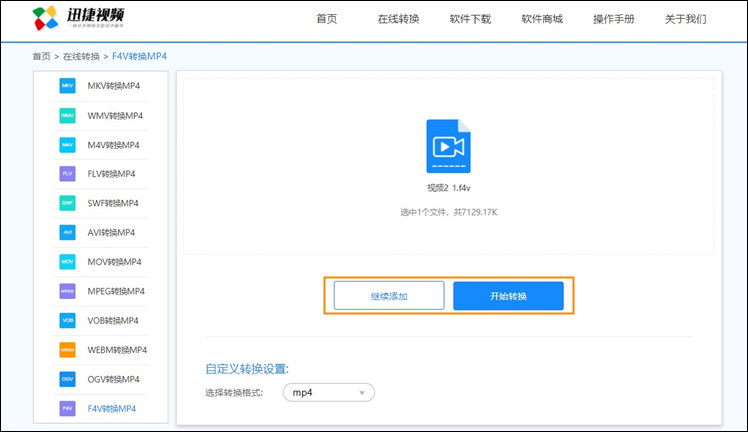
3.视频转换完成后,点击“立即下载”就可以保存mp4视频,如果想获取视频二维码,可以点击“获取二维码”。
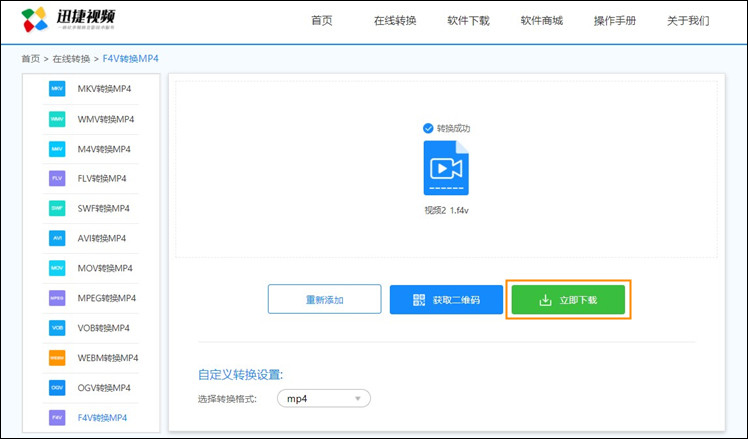
推荐工具二:迅捷视频转换器
这是一个简单实用的视频处理app,支持音视频格式转换,视频压缩、加水印、分割合并、转gif、配乐、屏幕录像等功能,用户根据需要选择功能即可操作,方便快捷,今天用到的是“视频转换”功能,把f4v添加进去,选择转换格式和分辨率就可以开始转换。
操作步骤:
1.下载并打开软件,在左边功能栏中选择“视频转换”,然后点击添加f4v视频,也可以直接把视频拖到软件里。
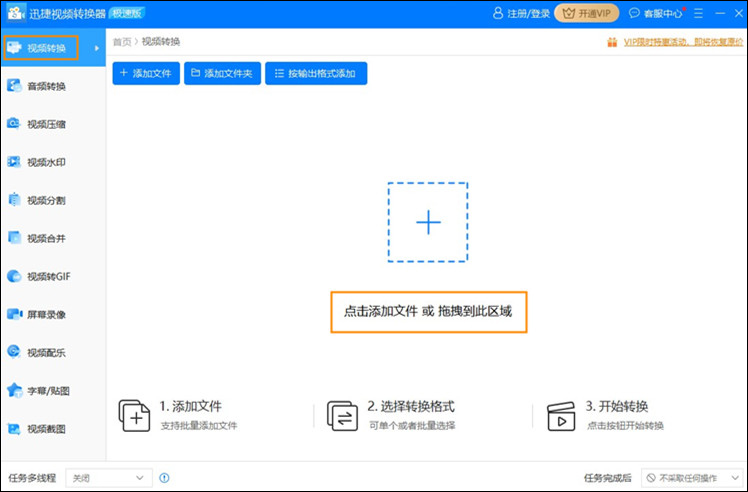
2.视频添加好后,点击下方的“输出格式”,选择“mp4”,再选择分辨率。然后在“输出路径”中设置视频转换后保存的位置。
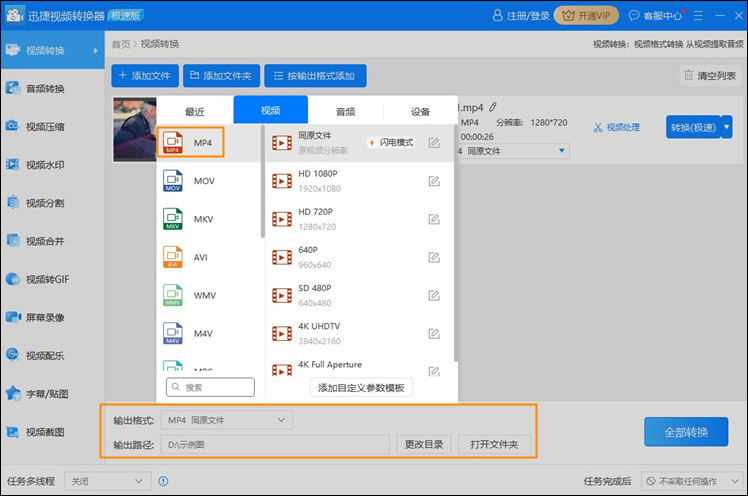
3.转换参数设置好后,选择“转换模式”,最后点击“全部转换”,系统就开始自动转换。
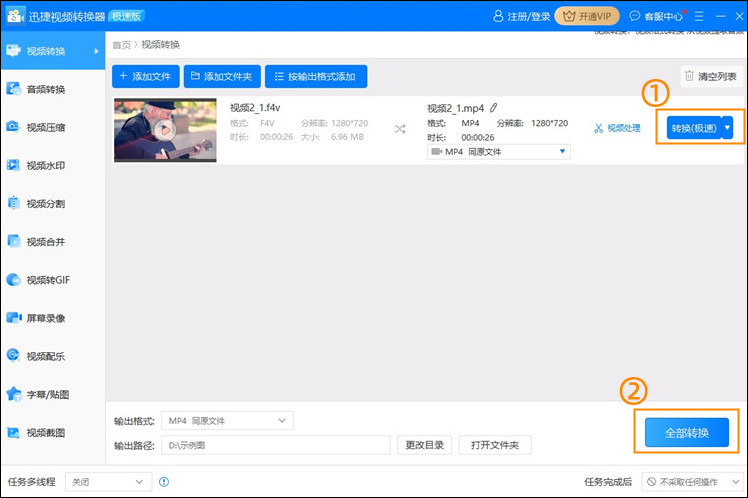
推荐工具三:迅捷视频转换器在线网站
这是一个简单好用的在线转换工具,支持音频、视频转换,还支持在线录屏、录音、录像功能,方便好操作,不需要下载软件,在浏览器就可以完成操作。今天用的是在线视频格式转换功能,选择转换格式即可开始转换。
操作步骤:
1.点击上方链接进入网站后,选择转换格式“mp4”,再点击“点击添加文件”按钮,添加f4v视频。
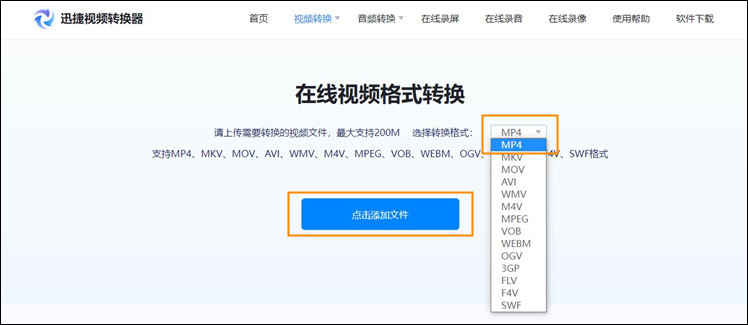
2.点击“开始转换”按钮,系统就开始自动转换。视频转换完成后,点击“立即下载”即可保存mp4视频。
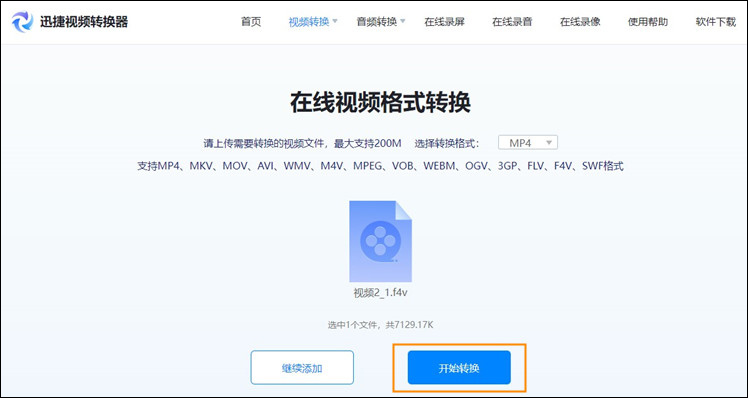
看完上面的分享,大家现在知道f4v转换mp4模糊怎么解决了吗?按照以上三个方法操作,轻松转换f4v视频,转换后的mp4视频画质依旧清晰,方便快捷,感兴趣的小伙伴可以试试哦。

